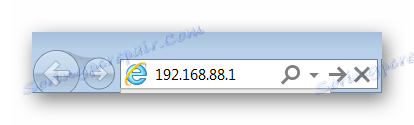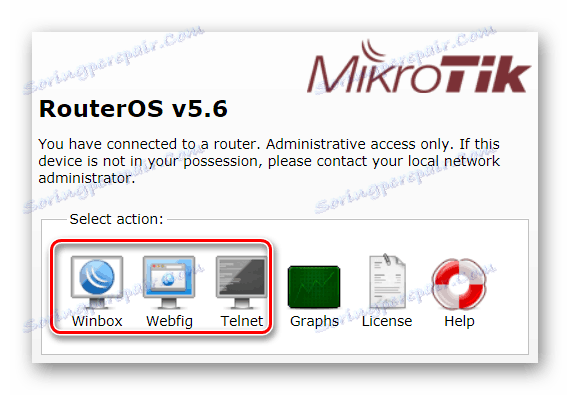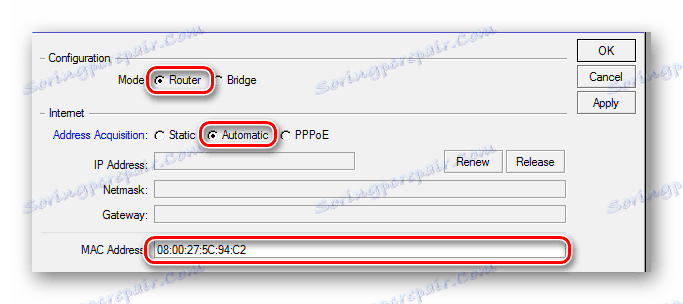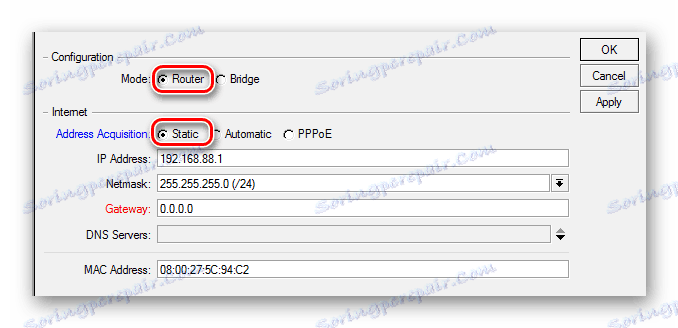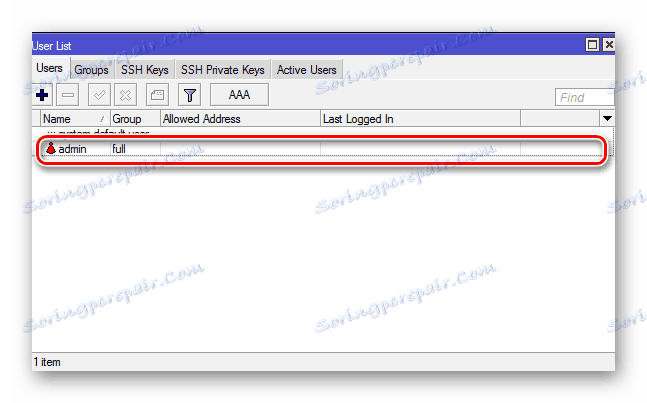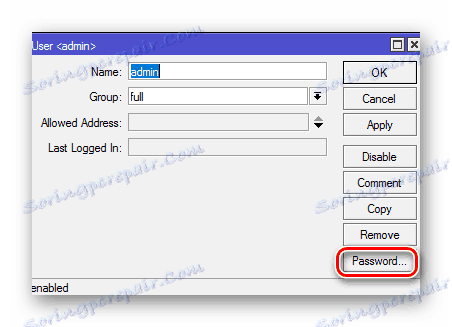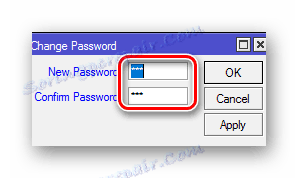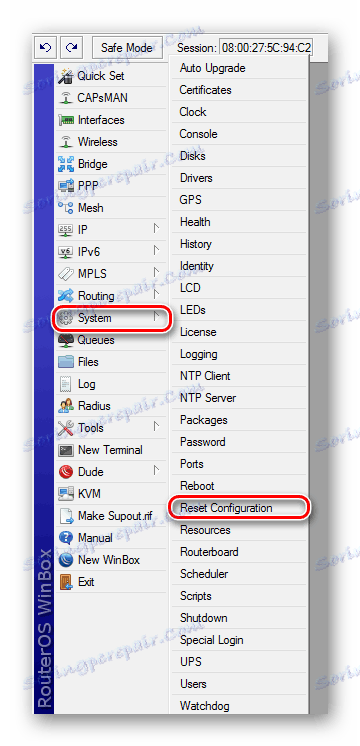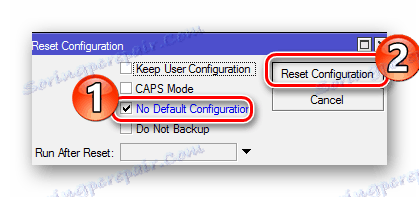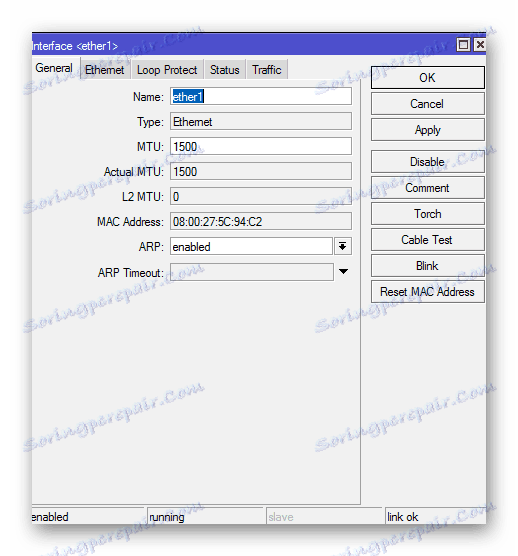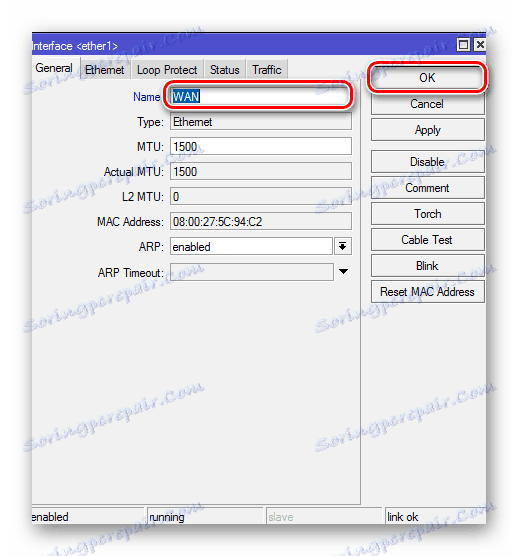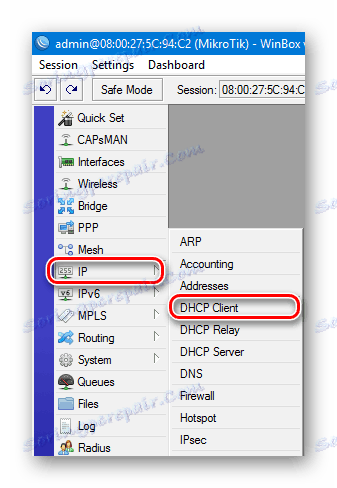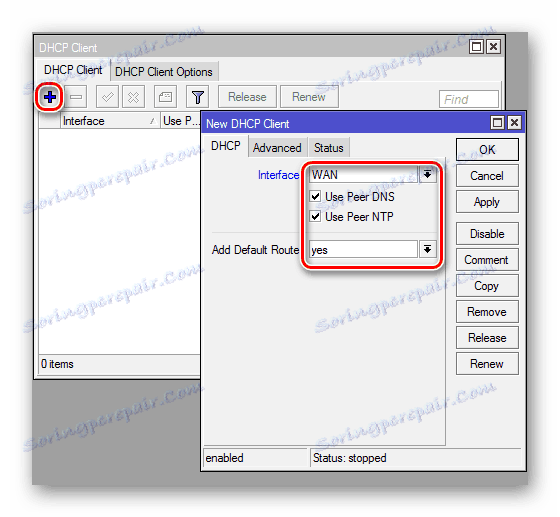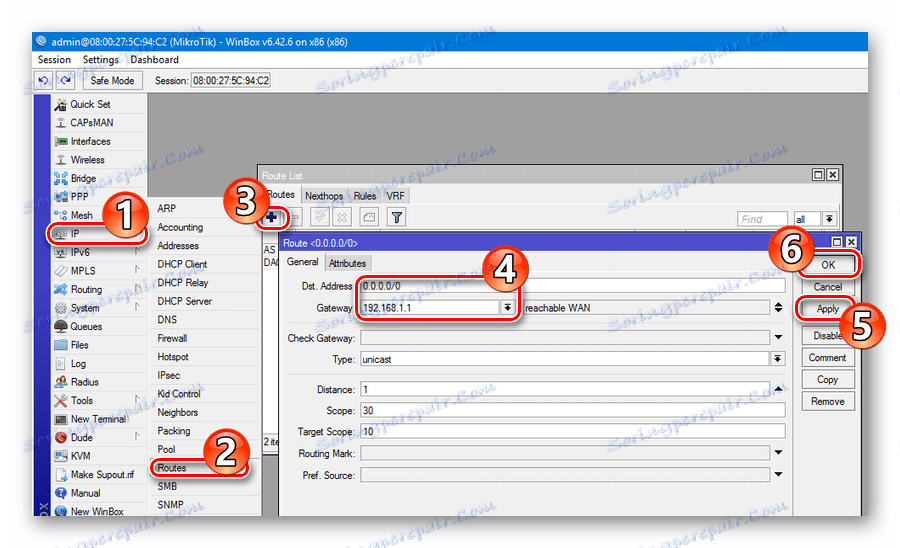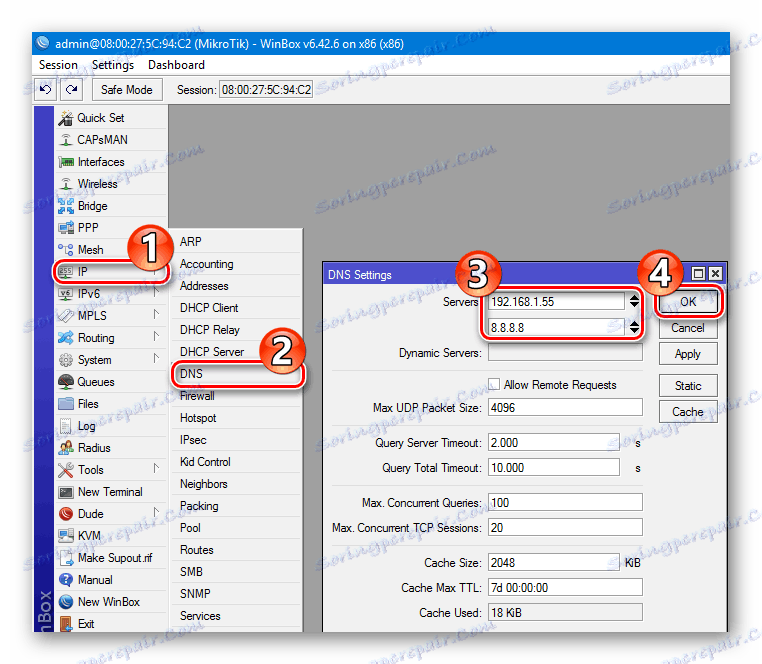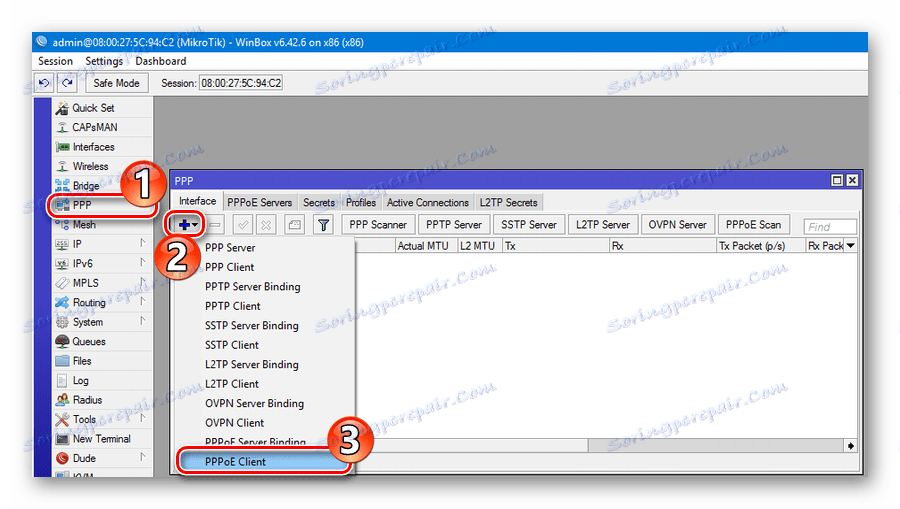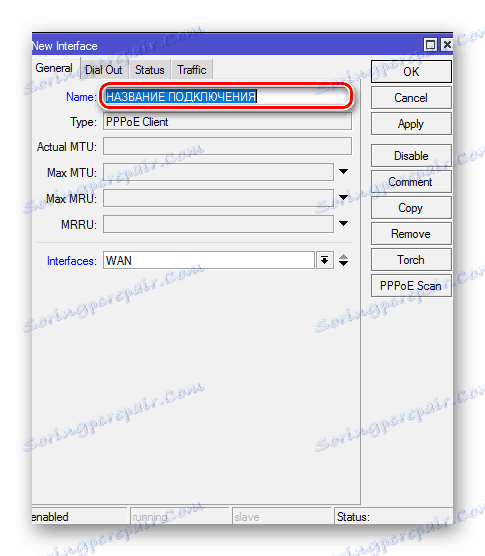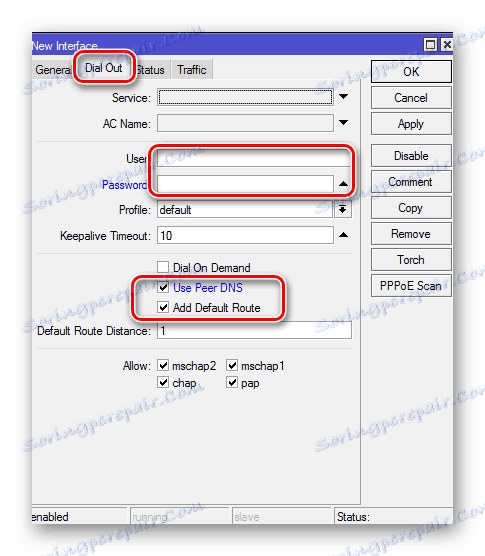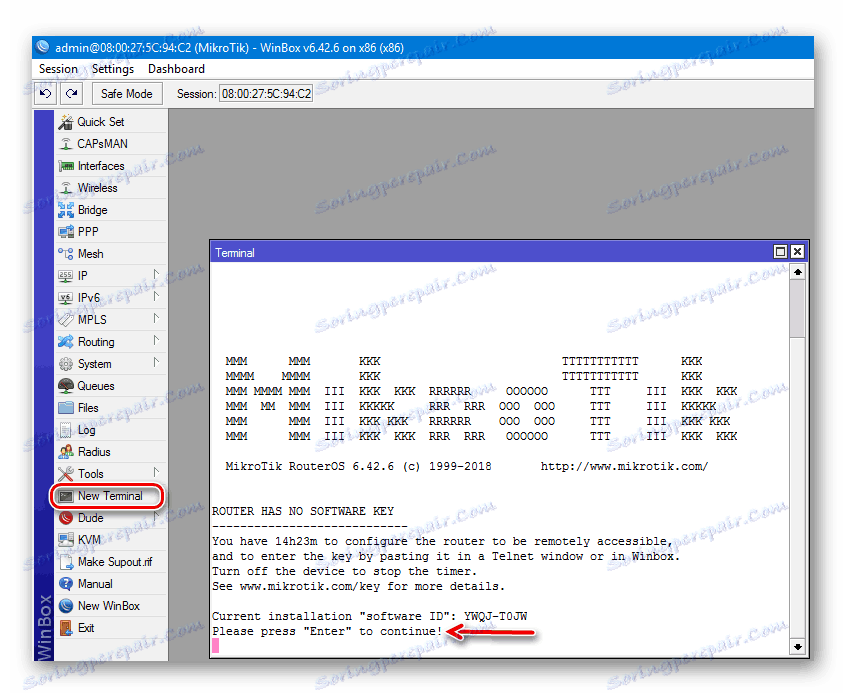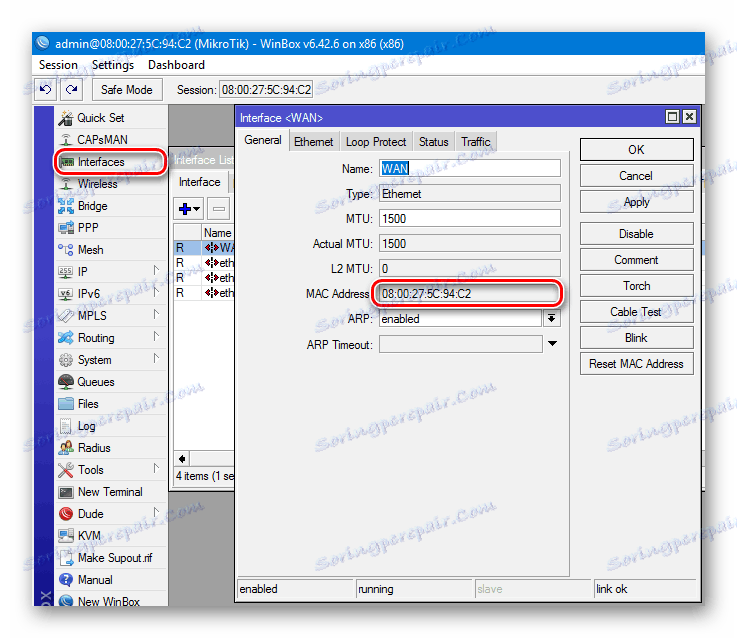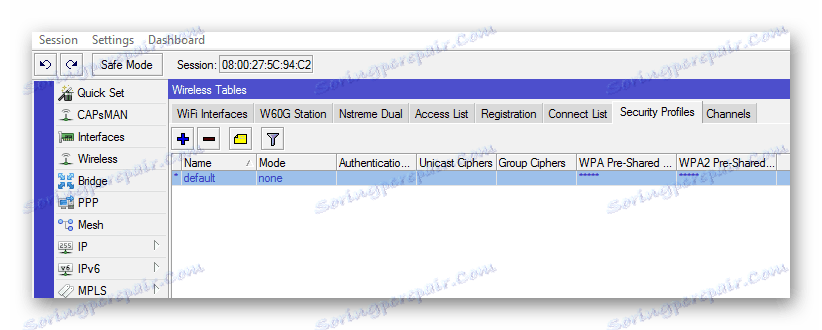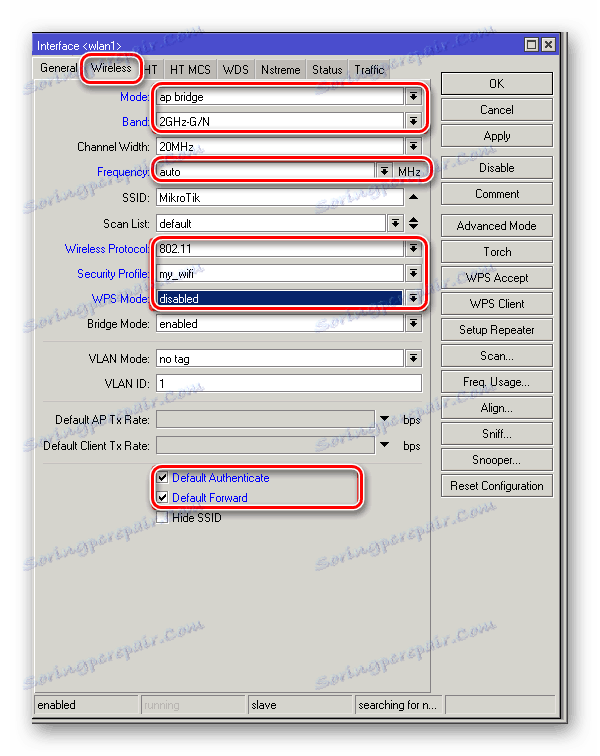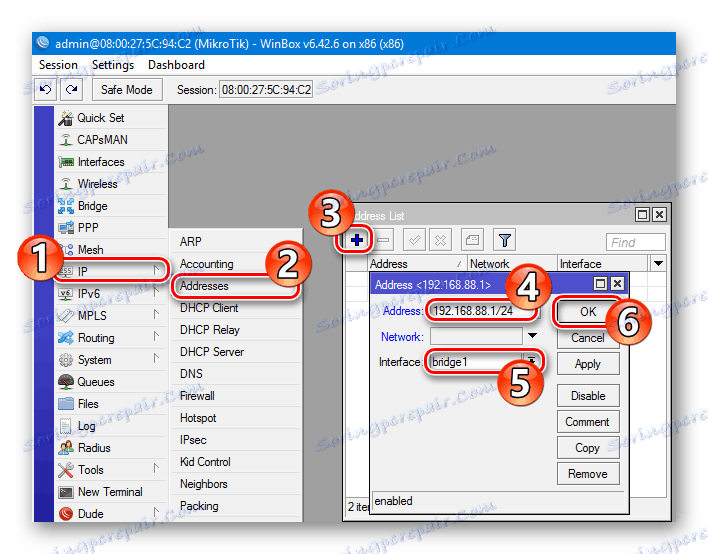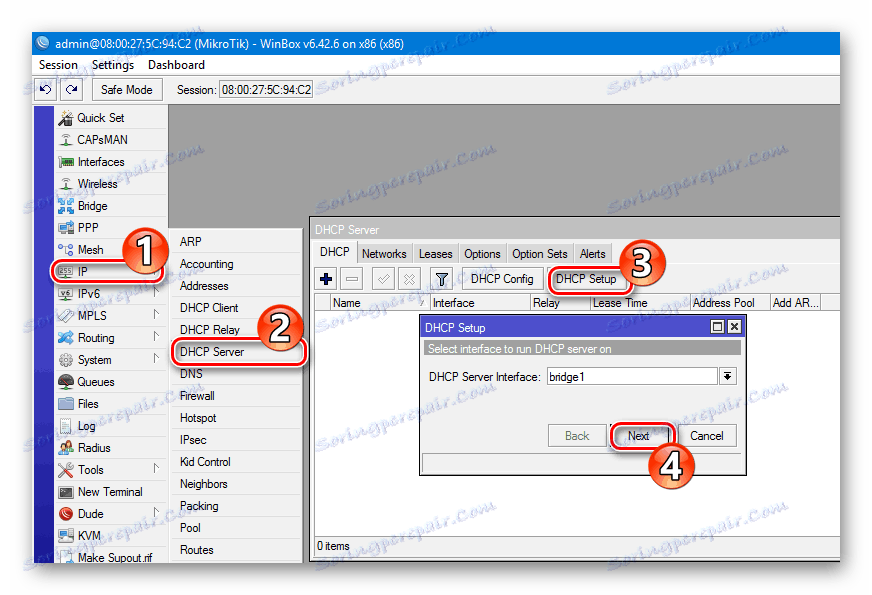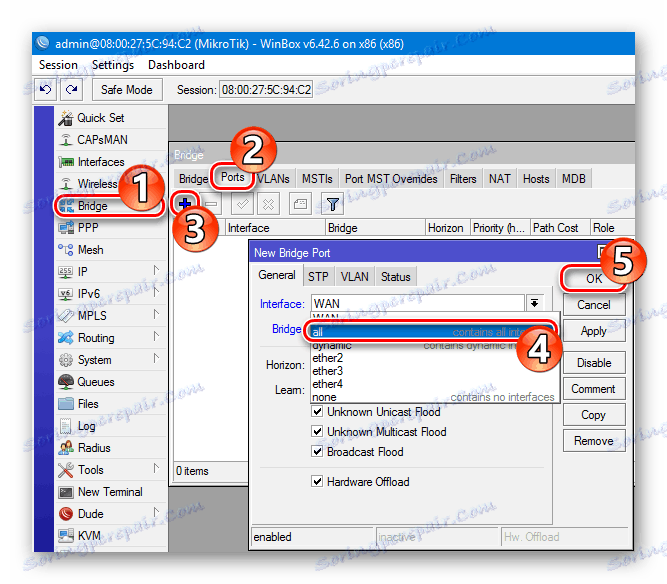كيفية تكوين جهاز التوجيه ميكروتيك
تحتل أجهزة التوجيه من شركة لاتفيا Mikrotik مكانا خاصا بين المنتجات من هذا النوع. هناك رأي مفاده أن هذه التقنية مخصصة للمحترفين ، ولا يمكن إلا للمتخصص ضبطها وتشغيلها بشكل صحيح. وهذه وجهة النظر لها أساس. ولكن مع مرور الوقت ، يجري تحسين منتجات Mikrotik ، وتصبح برامجها أكثر فهماً بالنسبة للمستخدم العادي. والاعتمادية الفائقة ، وتعدد استخدامات هذه الأجهزة ، بالإضافة إلى السعر الميسور التكلفة ، تبذل جهودًا لدراسة إعداداتها المناسبة تمامًا للنتيجة التي تم الحصول عليها.
محتوى
RouterOS - نظام تشغيل الجهاز Mikrotik
ميزة مميزة لأجهزة التوجيه Mikrotik هو أن يتم تنفيذ عملياتها تحت سيطرة ليس فقط الثابتة الثابتة ، ولكن بمساعدة نظام التشغيل يسمى RouterOS. هذا نظام تشغيل كامل تم إنشاؤه على نظام Linux. هذا ما يخيف العديد من المستخدمين من ميكروتيك الذين يعتقدون أن إتقانها لهم شيء ثقيل جدا. ولكن من ناحية أخرى ، فإن وجود نظام التشغيل هذا له مزايا لا يمكن إنكارها:
- يتم تكوين جميع الأجهزة Mikrotik بنفس الطريقة ، لأنها تستخدم نفس نظام التشغيل.
- يتيح لك RouterOS تكوين جهاز التوجيه بدقة عالية وتكييفه قدر الإمكان لاحتياجات المستخدم. يمكنك تخصيص كل شيء تقريبًا يدويًا!
- يمكن تثبيت RouterOS بحرية على جهاز الكمبيوتر وتحويله إلى جهاز توجيه كامل الميزات بهذه الوظيفة.
الاحتمالات التي يوفرها نظام التشغيل Mikrotik للمستخدم واسعة جدا. لذلك ، لن يضيع الوقت الذي يقضيه في الدراسة.
توصيل جهاز التوجيه والطرق الرئيسية لتكوينه
توصيل أجهزة التوجيه Mikrotik إلى الجهاز من الذي سيجعل التكوين هو المعيار. يجب توصيل الكبل من الموفر بالمنفذ الأول من جهاز التوجيه ، ومن خلال أي من المنافذ الأخرى توصيله بجهاز كمبيوتر أو كمبيوتر محمول. يمكنك أيضًا التهيئة عبر Wi-Fi. يتم تنشيط نقطة الوصول في وقت واحد مع تشغيل الجهاز وهي مفتوحة بالكامل. وغني عن القول أن الكمبيوتر يجب أن يكون موجودا في نفس مساحة العنوان مع جهاز التوجيه أو لديك إعدادات الشبكة التي تحصل تلقائيا على عنوان IP وعناوين خادم DNS.
بعد القيام بهذه التلاعبات البسيطة ، عليك القيام بما يلي:
- قم بتشغيل المتصفح وفي شريط العنوان الخاص به ، أدخل
192.168.88.1![الاتصال إلى جهاز التوجيه Mikrotik عبر المتصفح]()
- في النافذة التي تفتح ، اختر كيفية تكوين جهاز التوجيه من خلال النقر على الرمز المطلوب بالماوس.
![بدء نافذة واجهة الويب الموجه المجهري]()
الفقرة الأخيرة تتطلب توضيحات أكثر تفصيلاً. كما ترى من لقطة الشاشة ، يمكن تكوين جهاز التوجيه Mikrotik بثلاث طرق:
- Winbox هو أداة خاصة لتكوين أجهزة Mikrotik. وراء الرمز هو رابط لتنزيله. يمكن تنزيل هذه الأداة من موقع الشركة المصنعة على الويب ؛
- Webfig - صبغة من جهاز التوجيه في المتصفح. هذه الميزة ظهرت مؤخرا نسبيا. واجهة ويب Webfig تشبه إلى حد كبير Winbox ، لكن المطورين يدعون أن قدراتها أوسع ؛
- Telnet - الإعداد عبر سطر الأوامر. هذه الطريقة مناسبة للمستخدمين المتقدمين ولن تتم مناقشتها بمزيد من التفاصيل في المقالة.
يركز المطورون حاليًا على واجهة Webfig المقدمة للمستخدم افتراضيًا. لذلك ، في الإصدارات الأحدث من جهاز التوجيه ، قد تبدو نافذة البدء كما يلي: 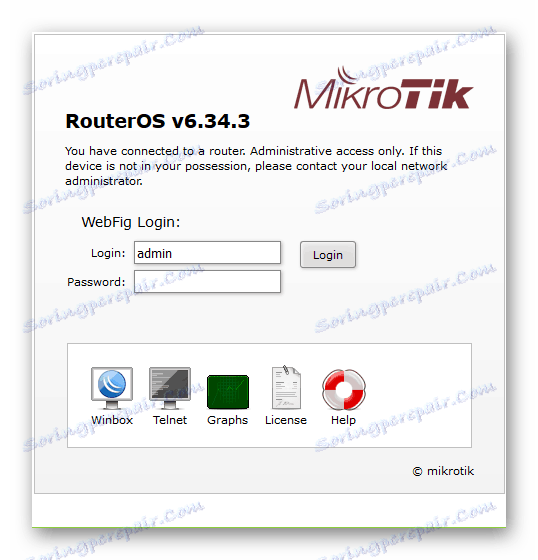
ونظرًا لعدم وجود كلمة مرور في إعدادات المصنع لتسجيل الدخول إلى واجهة الويب الخاصة بالموجه ، يمكن إعادة توجيه المستخدم على الفور إلى صفحة إعدادات Webfig في المرة الأولى التي يتصل بها. ومع ذلك ، لا يزال معظم الخبراء يواصلون العمل مع Winbox ويعتبرونه الطريقة الأكثر ملاءمة لتكوين أجهزة Mikrotik. لذلك ، سوف تستند جميع الأمثلة الإضافية على واجهة هذه الأداة.
تحديد المعلمات الأساسية للموجه
يحتوي جهاز التوجيه Mikrotik على الكثير من الإعدادات ، ولكن لكي يتمكن من القيام بوظائفه الأساسية ، يكفي أن يعرف أهمها. لذلك ، لا تخف من وفرة علامات التبويب والأقسام والمعلمات. بمزيد من التفصيل يمكن دراسة غرضهم في وقت لاحق. وأولا تحتاج إلى تعلم كيفية جعل الإعدادات الأساسية للجهاز. المزيد عن هذا لاحقا.
الاتصال بالموجه باستخدام Winbox
الأداة المساعدة Winbox ، والتي يتم استخدامها لتكوين أجهزة Mikrotik ، هي ملف EXE قابل للتنفيذ. لا يتطلب ذلك تركيبًا وهو جاهز للعمل فورًا بعد التنزيل. في البداية ، تم تصميم الأداة للعمل في Windows ، ولكن الممارسة تُظهر أنه يعمل بشكل جيد على نظام Linux من تحت Wine.
بعد فتح Winbox ، يتم فتح نافذة البدء الخاصة به. هناك يجب عليك إدخال عنوان IP للموجه ، تسجيل الدخول (قياسي - admin ) وانقر على "اتصال" . 
إذا كنت لا تستطيع الاتصال عن طريق عنوان IP ، أو أنه غير معروف ، فلا يهم. يوفر Winbox للمستخدم القدرة على الاتصال بجهاز الراوتر وعنوان MAC. لهذا تحتاج إلى:
- في الجزء السفلي من النافذة ، انتقل إلى علامة التبويب "الجيران" .
- سيقوم البرنامج بتحليل الاتصالات والعثور على عنوان MAC الخاص بجهاز Mikrotik المتصل ، والذي سيتم عرضه أدناه.
- بعد ذلك ، يجب عليك أولاً النقر فوقه بالماوس ، وبعد ذلك ، كما في الحالة السابقة ، انقر فوق "اتصال" .
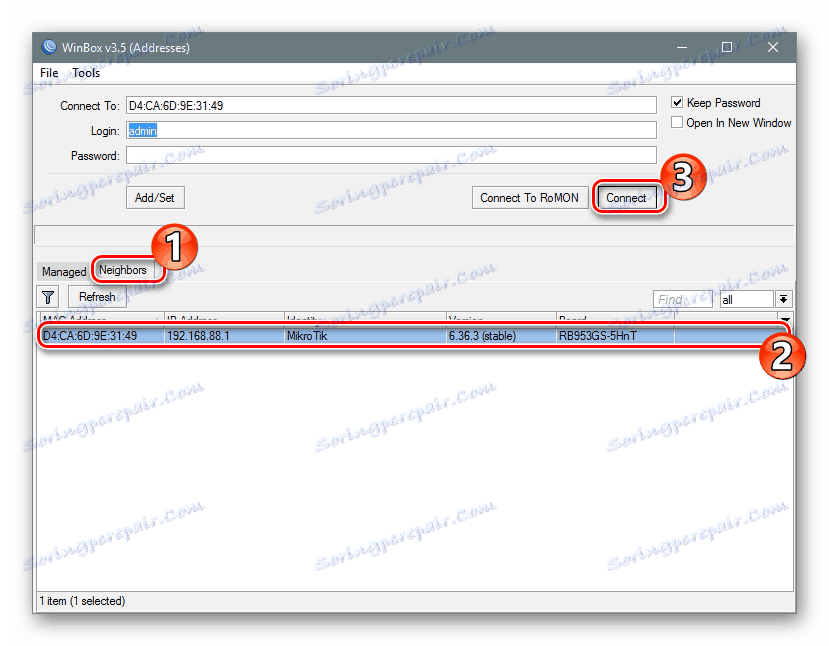
سيتم إجراء الاتصال بالموجه وسيتمكن المستخدم من المتابعة إلى تكوينه المباشر.
الإعداد السريع
بعد إدخال إعدادات جهاز التوجيه بمساعدة الأداة المساعدة Winbox ، يفتح المستخدم نافذة التكوين القياسية ميكروتيك. تمت دعوته لإزالته أو تركه دون تغيير. إذا كنت بحاجة إلى تكوين جهاز التوجيه بأسرع ما يمكن - يجب عليك ترك تكوين المصنع دون تغيير بالنقر فوق "موافق" . 
للانتقال إلى الإعدادات السريعة ، تحتاج إلى تنفيذ خطوتين بسيطتين:
- في العمود الأيسر من نافذة أداة Winbox ، انتقل إلى علامة التبويب "Quick Set" .
- في القائمة المنسدلة في النافذة التي تفتح ، حدد وضع تشغيل جهاز التوجيه. في حالتنا ، أنسب "المنزل AP" (نقطة وصول المنزل).
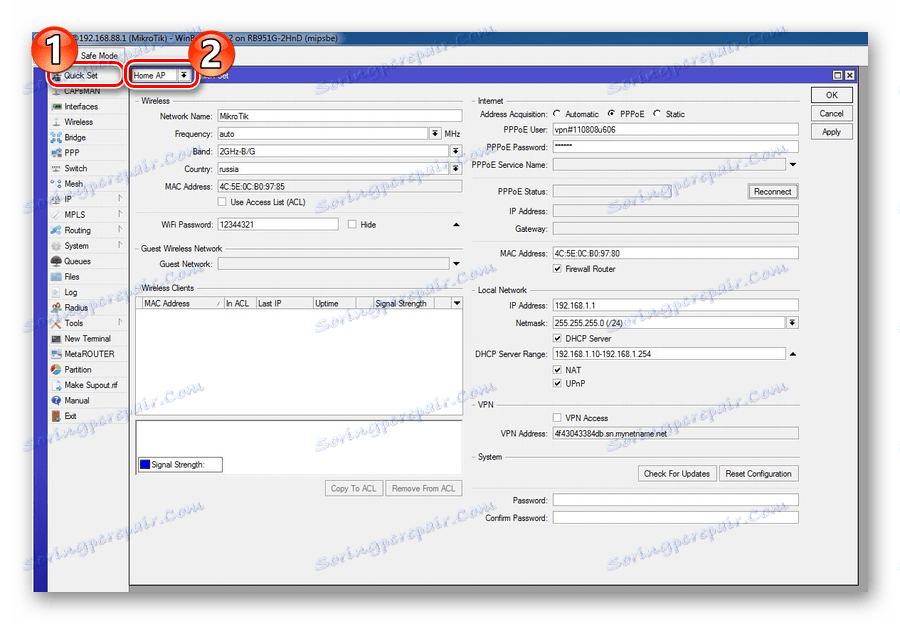
تحتوي نافذة Quick Set (الإعداد السريع) على جميع الإعدادات الأساسية للموجه. يتم تجميع جميع المعلومات الموجودة بها حسب الأقسام على إعدادات Wi-Fi ، والإنترنت ، والشبكة المحلية والشبكة الخاصة الافتراضية. النظر فيها بمزيد من التفصيل.
شبكة لاسلكية
توجد الإعدادات اللاسلكية على الجانب الأيسر من نافذة Quick Set. الإعدادات المتوفرة هناك للتحرير هي نفسها عند تكوين أجهزة التوجيه من الموديلات الأخرى. 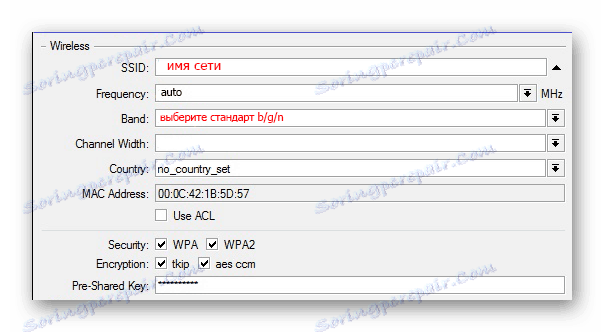
هنا يحتاج المستخدم إلى:
- أدخل اسم شبكتك
- حدد تواتر الشبكة أو حدد تحديدها التلقائي ؛
- حدد وضع البث الخاص بالوحدة اللاسلكية ؛
- اختر بلدك (اختياري) ؛
- حدد نوع التشفير وقم بتعيين كلمة مرور للوصول إلى الشبكة اللاسلكية. اختر عادةً WPA2 ، ولكن من الأفضل التحقق من جميع أنواع مربعات الاختيار في حالة عدم دعم الأجهزة الموجودة على الشبكة.
يتم إجراء جميع الإعدادات تقريبًا عن طريق الاختيار من القائمة المنسدلة أو التحقق من مربع الاختيار ، بحيث لا تحتاج إلى ابتكار أي شيء.
الانترنت
توجد إعدادات الإنترنت في أعلى يمين نافذة Quick Set. يتم تقديم 3 من خيارات المستخدم ، بناءً على نوع الاتصال الذي يستخدمه الموفر:
- DHCP . في تكوين المصنع ، تكون موجودة بشكل افتراضي ، لذلك لا يحتاج الأمر إلى تكوين أي شيء آخر. ما لم تكن بحاجة إلى التحقق من عنوان MAC إذا كان الموفر يستخدم ربطًا به.
![اختيار اتصال DHCP الإنترنت في جهاز التوجيه Mikrotik]()
- عنوان IP ثابت . هنا عليك إدخال المعلمات التي تم استلامها من الموفر يدويًا.
![ضبط معلمات اتصال الإنترنت بعنوان ثابت في جهاز التوجيه Mikrotik]()
- مجمع PPPoE . هنا سيكون عليك إدخال اسم المستخدم وكلمة المرور يدويًا ، بالإضافة إلى ابتكار اسم لاتصالك. بعد ذلك ، انقر فوق "إعادة الاتصال" ، وإذا تم تكوين المعلمات بشكل صحيح ، فسيتم عرض معلمات الاتصال المحدد في الحقول أدناه.
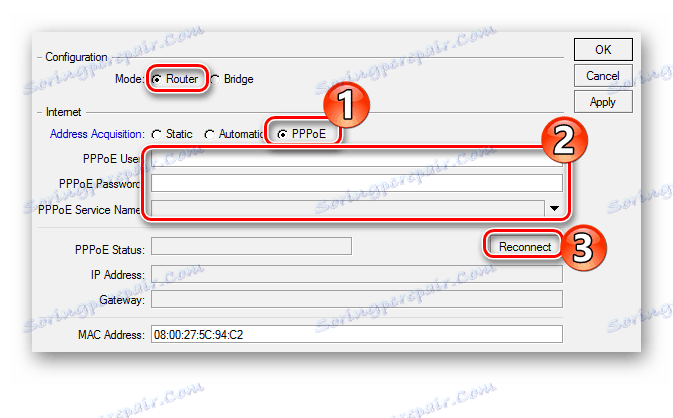
كما ترون ، لا يوجد شيء صعب في تغيير معالم اتصال الإنترنت في جهاز التوجيه Mikrotik.
الشبكة المحلية
على الفور أسفل إعدادات الشبكة في نافذة Quick Set هي تكوين الشبكة المحلية. هنا يمكنك تغيير عنوان IP الخاص بالموجه وتكوين خادم DHCP. 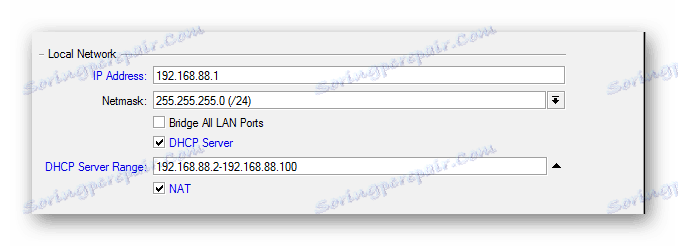
لكي تعمل الإنترنت بشكل صحيح ، من الضروري أيضًا تمكين ترجمة NAT من خلال تحديد خانة الاختيار المقابلة.
بالتناوب تغيير جميع المعلمات في نافذة مجموعة سريعة ، انقر على زر "تطبيق" . سيتم إنهاء الاتصال مع جهاز التوجيه. أعد تشغيل الكمبيوتر أو قم ببساطة بفصله ثم قم بتشغيل اتصال الشبكة مرة أخرى. كل شيء يجب أن يكسب.
ضبط كلمة مرور المسؤول
في إعدادات المصنع من أجهزة التوجيه Mikrotik لا يوجد كلمة مرور. تركه في هذه الحالة أمر مستحيل تماماً لأسباب أمنية. لذلك ، بعد إكمال التكوين الأساسي للجهاز ، من الضروري تعيين كلمة مرور المسؤول. لهذا:
- في العمود الأيسر من نافذة أداة Winbox ، افتح علامة التبويب "النظام" ثم انتقل إلى القسم الفرعي "المستخدمون" .
![انتقل إلى إعدادات إعدادات المستخدم في Mikrotik]()
- في قائمة المستخدمين التي ستفتح ، انقر نقرًا مزدوجًا لفتح خصائص مسؤول المستخدم.
![انتقل إلى خصائص المستخدم في نافذة إعدادات جهاز التوجيه Mikrotik]()
- انتقل إلى تعيين كلمة مرور المستخدم بالنقر فوق "كلمة المرور" .
![انتقل إلى إعداد كلمة مرور المسؤول في إعدادات جهاز التوجيه Mikrotik]()
- قم بتعيين كلمة مرور المسؤول وتأكيدها وتطبيق التغييرات بالنقر فوق "تطبيق" و "موافق" واحدًا تلو الآخر .
![وضع كلمة مرور المسؤول في جهاز التوجيه Mikrotik]()
هذا يكمل إعداد كلمة مرور المسؤول. إذا لزم الأمر ، في نفس القسم ، يمكنك إضافة مستخدمين آخرين أو مجموعات من المستخدمين بمستويات مختلفة من الوصول إلى جهاز التوجيه.
الإعداد اليدوي
يتطلب تكوين جهاز التوجيه Mikrotik في الوضع اليدوي قدرًا معينًا من المعرفة والصبر من المستخدم ، حيث سيتعين عليه الحصول على العديد من المعلمات المختلفة. لكن الميزة التي لا جدال فيها من هذه الطريقة هي القدرة على تكوين جهاز التوجيه على ما يرام قدر الإمكان ، مع الأخذ في الاعتبار احتياجاتهم الخاصة. بالإضافة إلى ذلك ، فإن التأثير المرتبط بهذا العمل سيكون توسعًا كبيرًا لمعرفة المستخدم في مجال تقنيات الشبكات ، والتي يمكن أيضًا أن تعزى إلى الجوانب الإيجابية.
حذف تكوين المصنع
يعد حذف التهيئة النموذجية لجهاز التوجيه هو الخطوة الأولى التي يبدأ منها التكوين اليدوي. تحتاج فقط إلى النقر فوق "إزالة التكوين" في النافذة التي تظهر عند بدء تشغيل الجهاز لأول مرة. 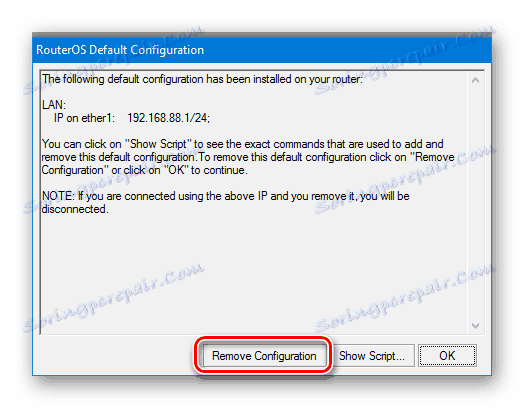
إذا لم يظهر مثل هذا الإطار - فهذا يعني أن جهاز التوجيه قد تم توصيله من قبل. سيكون نفس الموقف عند إعداد جهاز مستخدم تم تكوينه لشبكة أخرى. في هذه الحالة ، يجب حذف التكوين الحالي على النحو التالي:
- في Winbox ، انتقل إلى قسم "النظام" وحدد "إعادة ضبط التكوين" من القائمة المنسدلة.
![انتقل إلى علامة التبويب تكوين التهيئة في Winbox]()
- في النافذة التي تظهر ، حدد المربع "No Default Configurtion" وانقر على زر "Reset Configuration" .
![انتقل إلى علامة التبويب تكوين التهيئة في Winbox]()
بعد ذلك ، سيتم إعادة تشغيل جهاز التوجيه وسيكون جاهزًا لمزيد من التهيئة. من المستحسن تغيير اسم المسؤول وتعيين كلمة المرور له بالطريقة الموضحة في القسم السابق.
إعادة تسمية واجهات الشبكة
يعتبر العديد من المضايقات من إعداد أجهزة التوجيه Mikrotik من قبل العديد من أن تكون نفس الأسماء لمنافذها. يمكنك مشاهدتها في قسم "واجهات Winbox" : 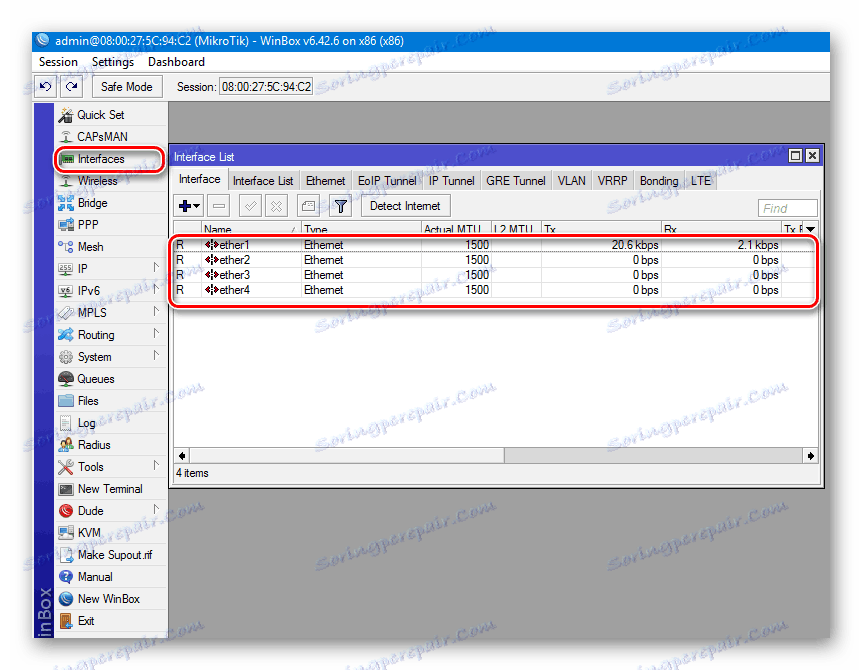
بشكل افتراضي ، يتم تنفيذ وظائف منفذ WAN في أجهزة Mikrotik بواسطة ether1 . الواجهات المتبقية هي منافذ LAN. لكي لا يتم الخلط بينه وبين المزيد من التهيئة ، يمكن إعادة تسميته على أنه أكثر إلمامًا بالمستخدم. سيتطلب ذلك:
- انقر مرتين على اسم المنفذ لفتح خصائصه.
![خصائص الميناء من جهاز التوجيه Mikrotik]()
- في حقل "الاسم" ، أدخل اسم المنفذ المطلوب وانقر على "موافق" .
![قم بتغيير اسم منفذ جهاز التوجيه Mikrotik]()
يمكن إعادة تسمية المنافذ المتبقية إلى الشبكة المحلية أو تركها دون تغيير. إذا كان المستخدم لا ينزعج من الاسم الافتراضي ، لا يمكنك تغيير أي شيء. لا يؤثر هذا الإجراء على تشغيل الجهاز وهو اختياري.
إعداد الإنترنت
إعداد اتصال بالشبكة العالمية له خياراته الخاصة. كل هذا يتوقف على نوع الاتصال الذي يستخدمه الموفر. النظر في هذا بمزيد من التفصيل.
DHCP
هذا النوع من الإعداد هو أسهل. ببساطة إنشاء عميل DHCP جديد. لهذا:
- في قسم "IP" انتقل إلى علامة التبويب "عميل DHCP" .
![تكوين الاتصال بالإنترنت باستخدام dhcp في جهاز التوجيه Mikrotik]()
- قم بإنشاء عميل جديد بالنقر فوق علامة الجمع في النافذة التي تظهر. بالإضافة إلى ذلك ، لا تحتاج إلى تغيير أي شيء ، فقط انقر فوق "موافق" .
![إنشاء عميل DHCP جديد في جهاز التوجيه Mikrotik]()
- تعني المعلمة "Use Peer DNS" أنه سيتم استخدام خادم DNS من الموفر.
- تعد المعلمة Use Peer NTP مسؤولة عن استخدام مزامنة الوقت مع الموفر.
- تعني القيمة "نعم" في المعلمة "إضافة مسار افتراضي" أنه سيتم إضافة هذا المسار إلى جدول التوجيه ويكون له الأسبقية على الآخرين.
اتصال ip ثابت
في هذه الحالة ، يجب على المزود أولاً الحصول على جميع معلمات الاتصال الضرورية. ثم تحتاج إلى القيام بما يلي:
- أدخل قسم "IP" - "Adresses" وقم بتعيين عنوان IP المطلوب لمنفذ WAN.
![تعيين عنوان منفذ جهاز التوجيه Mikrotik]()
- انتقل إلى علامة التبويب "الطرق" وإضافة مسار افتراضي.
![إضافة مسار افتراضي في جهاز التوجيه Mikrotik]()
- إضافة عنوان خادم DNS.
![إضافة خادم DNS في جهاز التوجيه Mikrotik]()
في هذا الإعداد اكتمال.
اتصال يتطلب إذن
إذا كان الموفر يستخدم اتصال PPPoE أو L2TP ، فإن الإعدادات يتم إجراؤها في قسم "PPP" في Winbox. أنتقل إلى هذا القسم ، يجب عليك تنفيذ الخطوات التالية:
- النقر فوق علامة الجمع ، حدد نوع الاتصال الخاص بك من القائمة المنسدلة (على سبيل المثال ، PPPoE).
![إنشاء عميل PPP في جهاز التوجيه Mikrotik]()
- في النافذة التي تفتح ، أدخل اسمك الخاص للاتصال الذي يتم إنشاؤه (اختياري).
![إعداد اسم اتصال PPP في جهاز التوجيه Mikrotik]()
- انتقل إلى علامة التبويب "طلب تسجيل الخروج" وأدخل معلومات تسجيل الدخول وكلمة المرور الواردة من الموفر. تم بالفعل وصف قيم المعلمات المتبقية أعلاه.
![ضبط تسجيل الدخول وكلمة المرور لاتصال PPPoE في جهاز التوجيه Mikrotik]()
يتبع تكوين اتصالات L2TP و PPTP نفس السيناريو. الاختلاف الوحيد هو وجود حقل "الاتصال بـ" إضافي في علامة التبويب "الطلب" حيث يجب إدخال عنوان خادم VPN.
إذا كان الموفر يستخدم ربط MAC
في هذه الحالة ، يجب تغيير عنوان MAC الخاص بمنفذ WAN إلى العنوان الذي يتطلبه الموفر. على أجهزة Mikrotik ، يمكن القيام بذلك فقط من سطر الأوامر. يتم ذلك على النحو التالي:
- في Winbox ، حدد عنصر القائمة "محطة جديدة" وبعد فتح وحدة التحكم ، اضغط على "Enter" .
![استدعاء المحطة الطرفية في أداة Winbox المساعدة]()
- أدخل الأمر
/interface ethernet set WAN mac-address=00:00:00:00:00:00في/interface ethernet set WAN mac-address=00:00:00:00:00:00terminal/interface ethernet set WAN mac-address=00:00:00:00:00:00 - انتقل إلى قسم "واجهات" ، افتح خصائص واجهة WAN وتأكد من تغيير عنوان MAC.
![تحقق من عنوان MAC الخاص بواجهة الشبكة الخاصة بالموجه Mikrotik]()
يكمل هذا إعداد الإنترنت ، ولكن لن يتمكن عملاء الشبكة المنزلية من استخدامه حتى يتم تكوين الشبكة المحلية.
الإعداد اللاسلكي
يمكنك تكوين شبكتك اللاسلكية على جهاز التوجيه Mikrotik من خلال الانتقال إلى القسم "لاسلكي" . مثل قسم الواجهات ، سيتم فتح قائمة بالواجهات اللاسلكية المسماة wlan هنا (اعتمادًا على طراز جهاز التوجيه ، قد يكون هناك واحد أو أكثر). 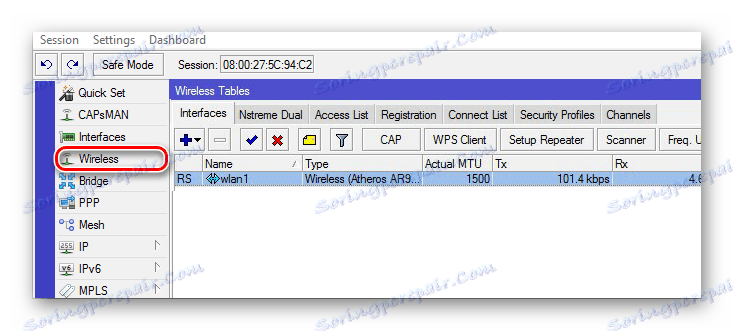
يكون الإعداد كما يلي:
- ينشئ ملف تعريف أمان للاتصال اللاسلكي الخاص بك. للقيام بذلك ، انتقل إلى علامة التبويب المناسبة في نافذة جدول الواجهات اللاسلكية وانقر فوق علامة الجمع. في النافذة التي تفتح ، يبقى إدخال كلمات مرور لشبكة Wi-Fi وتعيين الأنواع الضرورية من التشفير.
![إنشاء ملف تعريف للأمان للواجهة اللاسلكية لجهاز التوجيه Mikrotik]()
- ثم انقر نقرًا مزدوجًا فوق اسم الواجهة اللاسلكية لفتح خصائصه ويوجد على علامة التبويب "لاسلكي" إعداد مباشر.
![تكوين إعدادات الشبكة اللاسلكية في جهاز التوجيه Mikrotik]()
المعلمات المشار إليها في لقطة الشاشة كافية للتشغيل العادي للشبكة اللاسلكية.
الشبكة المحلية
بعد حذف تكوين المصنع ، تظل منافذ LAN ووحدة Wi-Fi لجهاز التوجيه غير مكتملين. من أجل بدء حركة المرور بينهما ، تحتاج إلى دمجها في جسر. تسلسل الإعدادات كما يلي:
- انتقل إلى قسم "Bridge" وأنشئ جسرًا جديدًا.
![خلق جسر في جهاز التوجيه Mikrotik]()
- قم بتعيين عنوان IP للجسر الذي تم إنشاؤه.
![تعيين عنوان IP إلى جسر في جهاز التوجيه Mikrotik]()
- قم بتعيين الجسر الذي تم إنشاؤه إلى خادم DHCP بحيث يمكنه توزيع العناوين على الأجهزة الموجودة على الشبكة. من الأفضل استخدام المعالج لهذا الغرض بالنقر فوق الزر "إعداد DHCP" ثم قم ببساطة بتحديد المعلمات الضرورية بالنقر فوق "التالي" حتى يكتمل تكوين الخادم.
![إعداد خادم DHCP على جهاز التوجيه Mikrotik]()
- إضافة واجهات الشبكة إلى الجسر. للقيام بذلك ، ارجع إلى قسم "Bridge" ، وانتقل إلى علامة التبويب "Ports" ، وانقر فوق زر زائد لإضافة المنافذ الضرورية. يمكنك ببساطة اختيار "الكل" وإضافة كل شيء دفعة واحدة.
![إضافة منافذ إلى الجسر في جهاز التوجيه Mikrotik]()
هذا يكمل إعداد LAN.
تناول المقال فقط النقاط الأساسية لإنشاء أجهزة التوجيه Mikrotik. قدراتها أكبر بما لا يقاس. لكن هذه الخطوات الأولى يمكن أن تكون نقطة البداية التي يمكنك من خلالها البدء في الغوص في عالم رائع من شبكات الكمبيوتر.